對於每天透過 Gmail 大量收發郵件的用戶來說,Gmail 的收件匣中的郵件,很有可能因為每天大量收信、調整存放區域或是每天大量刪除郵件,臨時要找封重要的郵件時就會忘記他是否還存在 Gmail 當中,這時若要每個空間、收件匣頁面慢慢找,就會浪費很多精神與時間。因此,為了讓用戶能更快的找到遺失的郵件,Gmail 提供了非常好用的搜尋功能,讓用戶能在各個空間中快速搜尋遺失的郵件。
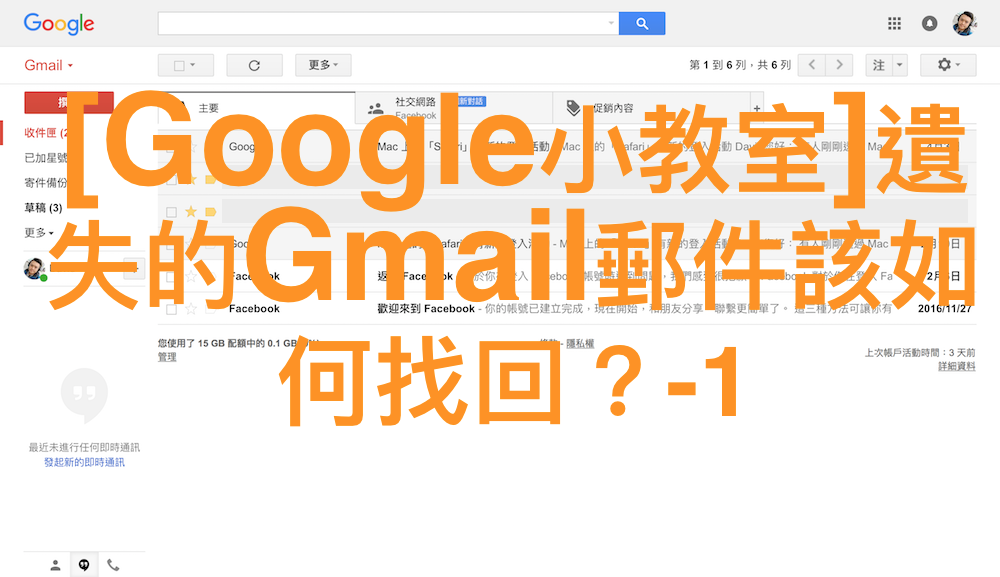
第一步 – 開啟 Gmail 後,在搜尋框中點選向下箭頭
要使用遺失郵件搜尋功能,必須透過電腦版的 Gmail 才能做到。因此,用戶若真的確定要使用此功能,請務必開啟電腦網頁中的 Gmail,接著在點選 Gmail 頁面上方搜尋列旁的「顯示搜尋選項」倒三角圖示,即可進行搜尋選項的輸入與設定。
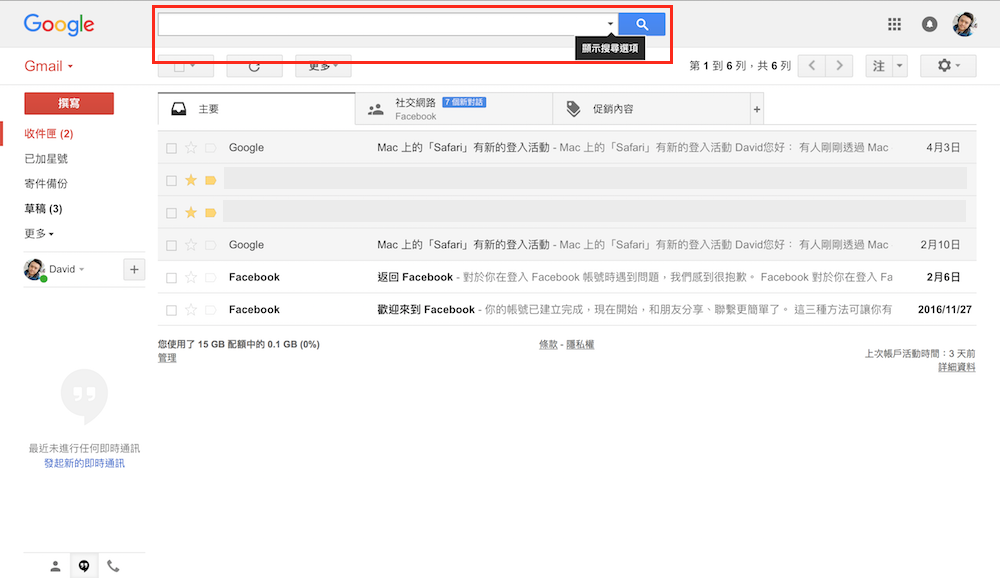
第二步 – 按一下 [所有郵件] 下拉式選單,然後選取 [郵件 & 垃圾郵件 & 垃圾桶]
開啟「顯示搜尋選項」後,會出現各種搜尋條件,像是寄件者、收件人、郵件主旨…等,若用戶對想搜尋的郵件一點印象都沒有,只知道大概會存放在哪個區域中,可以直接點選最上方的搜尋,接著 Gmail 就會將所有能存放郵件的空間顯示出來,只要勾選後大範圍搜尋條件就會建立完成。
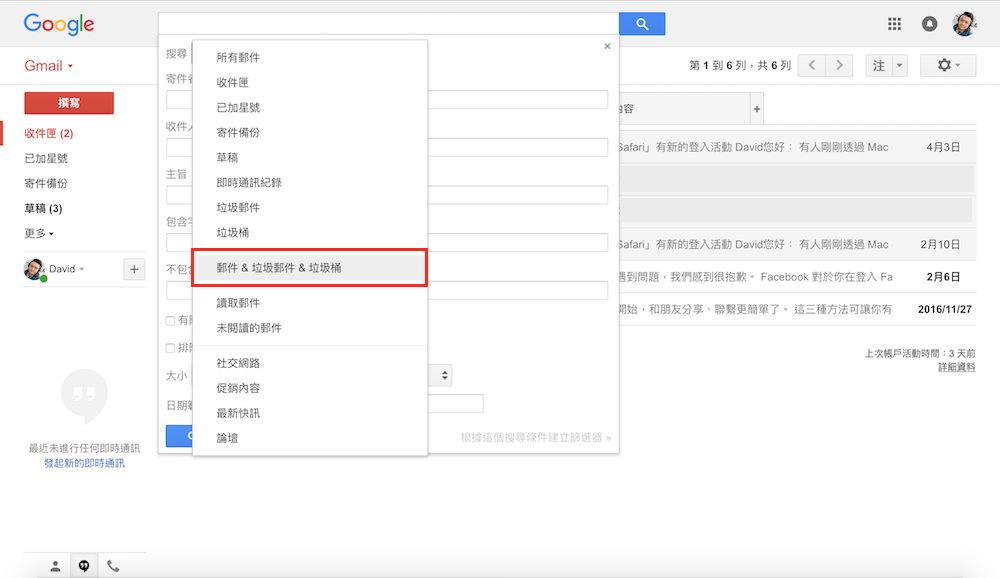
第三步 – 輸入一些遺失的電子郵件所包含的資訊。如果不確定確切的字詞或細節,請將相關欄位留空
當搜尋範圍設定完成後,若用戶想要加強搜尋準確度,亦可在下方的寄件者、收件人、主旨,甚至次郵件中包含的字詞、不包含的字詞…等進行設定。

第四步 – 點選方塊底部的「搜尋」圖示
當大範圍搜尋的條件,以及寄件者、收件人、主旨…等進階搜尋條件都輸入完成後,即可按下最左下角的「搜尋」放大鏡圖示,來進行郵件的搜尋。搜尋完畢後,所有符合條件的郵件,都會直接顯示在頁面上,用戶可以逐一檢閱看看要搜尋的郵件是偶有出現。
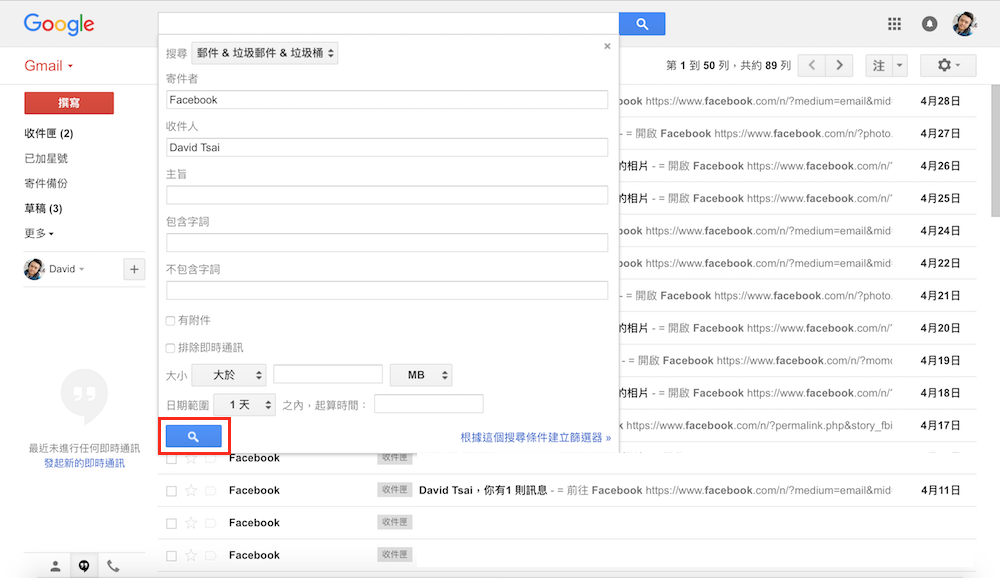
對於找郵件這件事來說,真的是件蠻累人的事情,畢竟我們每天都要忙著工作,就算刻意去記何時收到什麼郵件,總會有忘記的一天。好在 Gmail 提供非常方便的遺失郵件搜尋功能,不僅能加快郵件的搜尋速度,也能解決惱人又費時的搜尋郵件動作。若哪天公司同事、主管突然要你到 Gmail 的收件匣中搜尋特定郵件,不妨試試這個方法來加快自己搜尋郵件的速度吧。





